מדריך זה מסביר איך לעדכן הטמעה קיימת של מסחר אלקטרוני ב-Universal Analytics (Tag Manager) כך שתשתמש באירועי מסחר אלקטרוני של Google Analytics 4.
במרכז ההעברה למפתחים אפשר למצוא מדריכים ומשאבים נוספים להעברה.
תוצאה
התוצאה של ביצוע המדריך הזה היא שההטמעה הקיימת של Universal Analytics תתעדכן כך שתשתמש באירועים ובפרמטרים של מסחר אלקטרוני ב-GA4. ההטמעה המעודכנת של המסחר האלקטרוני תשמש גם לשליחה של נתוני מסחר אלקטרוני לנכס GA4 חדש. דוחות המסחר האלקטרוני ב-UA ימשיכו להתמלא בנתונים ותתחילו לקבל נתונים בנכס Google Analytics 4 החדש.
לפני שמתחילים
מומלץ להשתמש בכלי כלי העזר להעברת מסחר אלקטרוני כדי לוודא שהפרטים הבאים מתארים את ההטמעה הנוכחית שלכם:
- בחרת להשתמש בנכס Universal Analytics
- האתר שלכם משתמש ב-Tag Manager ומשתמש בשכבת הנתונים כדי לשלוח אירועי מסחר אלקטרוני
מומלץ לקרוא את המאמר אפשרויות העברה להטמעות של מסחר אלקטרוני על מנת לקבל מידע על היתרונות של כל אפשרות. ודאו שאתם אכן רוצים לפעול לפי המדריך הזה לשימוש באירועי מסחר אלקטרוני ב-Google Analytics 4 עבור ההטמעה הקיימת של Universal Analytics.
בחומר העזר בנושא תאימות לאירועים מוסבר איך אירועים של UA מתורגמים כשהם נשלחים לנכס GA4.
פשרות ושיקולים
כדאי לקרוא את המידע שבהמשך כדי להבין בצורה מלאה את ההשלכות של השימוש באירועי מסחר אלקטרוני ב-Google Analytics 4 עם ההטמעה הקיימת של המסחר האלקטרוני ב-Universal Analytics (Tag Manager).
| יתרונות | חסרונות |
|---|---|
|
|
הטמעה
אחד מהיעדים העיקריים של ההטמעה הוא לעבור משימוש בשכבת הנתונים לשימוש ב-gtag.js API. כדי להבטיח שלא יהיו הפרעות במדידה במהלך המעבר הזה, מומלץ לבצע קודם את כל העדכונים של הגדרת התגים, ולאחר מכן לבצע עדכונים בשכבת הנתונים.
1. יצירה והגדרה של נכס GA4 חדש
כדי ליצור ולהגדיר נכס Google Analytics 4 חדש:
- יוצרים נכס Google Analytics 4 חדש.
- אפשר להשתמש בכלי ההגדרה של GA4 כדי ליצור באופן אוטומטי נכס GA4 חדש ולהעתיק את ההגדרות הבאות מנכס Universal Analytics: שם הנכס, כתובת האתר, אזור הזמן והגדרות המטבע. עם זאת, צריך לבטל את הסימון של האפשרות הפעלת איסוף נתונים באמצעות התגים הקיימים כדי להשבית את התכונה של תג האתר המחובר. לחלופין, אם אתם לא רוצים להעתיק הגדרות מנכס Universal Analytics, יוצרים נכס Google Analytics 4 בלי כלי ההגדרה של GA4.
- מוסיפים את Google Tag.
- פותחים את מאגר התגים של Google Tag Manager עבור ההטמעה הקיימת של Universal Analytics.
- לוחצים על תגים > חדש.
- לוחצים על Tag Configuration (הגדרת התג) ובוחרים באפשרות Google Tag.
- מזינים את מזהה התג של נכס Google Analytics 4.
- מפעילים את התג ב'כל הדפים' (או בקבוצת המשנה של הדפים שרוצים למדוד).
- שומרים ומפרסמים את הגדרת התג.
2. הוספת הגדרה של תג מעקב אירועים ב-GA4 כדי למדוד אירועי מסחר אלקטרוני
כדי לשלוח אירועים ופרמטרים של מסחר אלקטרוני לנכס GA4, צריך לבצע את השלבים הבאים כדי להוסיף תג GA4 Event:
- יוצרים הגדרת תג חדש ובוחרים באפשרות אירוע GA4.
- בשם האירוע משתמשים במשתנה המובנה . הפעולה הזו תשתמש בשם אירוע המסחר האלקטרוני ב-GA4 שנשלח באמצעות gtag.js API.
- בקטע הגדרות נוספות ואז באפשרות מסחר אלקטרוני, מסמנים את התיבה שליחת נתוני מסחר אלקטרוני.
- בקטע מקור נתונים, בוחרים באפשרות שכבת נתונים.
- לוחצים על שמירה. טריגרים יתווספו בשלבים מאוחרים יותר, כדי שתוכלו להתעלם בבטחה מאזהרות לגבי טריגרים חסרים.
3. צריך לעדכן את ההגדרות של תגי המסחר האלקטרוני ב-UA כדי להשתמש באירועי GA4
עבור כל הגדרה של תג מסחר אלקטרוני ב-Universal Analytics, צריך להוסיף טריגר שיופעל באירוע המסחר האלקטרוני המקביל ב-GA4, ולהפעיל את האפשרות לקרוא נתונים של אירועי מסחר אלקטרוני ב-GA4.
עבור כל אירוע מסחר אלקטרוני ב-Universal Analytics, השלבים הכלליים לעדכון לאירוע GA4 תואם הם:
- באירוע המסחר האלקטרוני ב-UA שאתם מתכוונים לעדכן, צריך להשתמש במידע שזמין בטבלאות תאימות בין אירועי UA ו-GA4 ופרמטרים להשוואה עבור הטבלאות של UA ו-GA4 ו/או בכלי העזר להעברת מסחר אלקטרוני כדי לזהות את שם האירוע התואם ב-GA4.
לדוגמה, אם אתם מעדכנים אירוע כדי למדוד קליקים על מוצרים, שם האירוע
ב-GA4 יהיה
select_item. - מעדכנים את הגדרת התג של Universal Analytics לאירוע:
- בקטע הגדרות נוספות ואז באפשרות מסחר אלקטרוני, מסמנים את האפשרות שימוש בסכימת GA4 כדי לוודא שהתגים הקיימים קוראים בצורה נכונה את אירוע המסחר האלקטרוני המעודכן ב-GA4. מותר לבצע את השינוי הזה לפני שעוברים משכבת הנתונים ל-gtag.js API.
- בקטע Triggering (טריגרים), מוסיפים טריגר חדש מסוג Custom Event (אירוע מותאם אישית), שבו Event Name הוא אירוע המסחר האלקטרוני ב-GA4 שצוין למעלה. אחרי שתשלימו את השלב הזה, צריכים להיות לכם לפחות 2 טריגרים: הטריגר המקורי שהפעיל את התג והטריגר החדש שנוסף, שבסופו של דבר יופעל אחרי שהמעבר לאירועי GA4 יושלם. הטריגר הנוסף הוא כדי לוודא שאין הפרעות בנתונים כשעוברים משכבת הנתונים ל-gtag.js API, כפי שמתואר בהמשך המסמך.
- שומרים את השינויים.
- מוסיפים את הטריגר החדש לתג מעקב האירועים ב-GA4:
- פותחים את התג GA4 Event שהגדרתם בעבר כדי לשלוח אירועים ופרמטרים של מסחר אלקטרוני לנכס GA4.
- בקטע Triggering, מוסיפים את הטריגר Custom Event שנוצר למעלה (לדוגמה,
select_item), כדי להבטיח שתג מעקב האירועים של GA4 יופעל בפעילות המסחר האלקטרוני המשויכת אחרי המעבר לאירועי GA4. - שומרים את השינויים.
- חוזרים על השלבים שלמעלה עבור כל פעילות של מסחר אלקטרוני ב-Universal Analytics. בסיום, מפרסמים את השינויים ב-Tag Manager.
4. הפעלה של gtag.js API
כדי לעדכן את הטמעת המסחר האלקטרוני מ-UA ל-GA4, מומלץ לעבור משימוש בשכבת הנתונים לשימוש ב-gtag.js API, שפועל בתיאום עם Tag Manager.
כדי להפעיל את gtag.js API, צריך להוסיף את קטע הקוד הבא לחלק העליון של הדף מעל לקטע הקוד של מאגר התגים של Tag Manager:
<script>
window.dataLayer = window.dataLayer || [];
function gtag(){dataLayer.push(arguments);}
</script>
5. מעבר משימוש בשכבת הנתונים לשימוש ב-gtag.js
אחרי שתבצעו את כל העדכונים בהגדרות התגים והפעלתם את gtag.js API, תוכלו להתחיל לעבור משימוש בשכבת הנתונים לשימוש ב-gtag.js API.
אפשר להיעזר במקורות המידע הבאים כדי לבצע את העדכון:
- במדריך למפתחים בנושא מסחר אלקטרוני (GA4) מוסבר איך לשלוח אירועי מסחר אלקטרוני ב-GA4 באמצעות gtag.js API, ואיך להגדיר את התג והמפעילים של אירוע GA4 ב-Tag Manager.
- בעזרת הטבלה תאימות בין אירועים ב-UA וב-GA4 תוכלו למצוא את שם האירוע המתאים לפעילות של מסחר אלקטרוני ב-Universal Analytics. לדוגמה, אם אתם מעדכנים אירוע כדי למדוד חשיפות של מוצרים, שם האירוע ב-GA4 יהיה
view_item_list. - הטבלה פרמטרים להשוואה ב-UA וב-GA4 עוזרת למפות שמות של פרמטרים במסחר אלקטרוני ב-UA לשמות מקבילים של פרמטרים של מסחר אלקטרוני ב-GA4.
- כלי העזר למסחר אלקטרוני, שנועד לוודא שעדכנתם בצורה נכונה את אירועי המסחר האלקטרוני.
בכל אירוע מסחר אלקטרוני ב-Universal Analytics, מפורטים השלבים הכלליים למעבר משימוש ב-API dataLayer.push() עם אירועי מסחר אלקטרוני ב-UA אל השימוש ב-gtag.js API עם אירוע המסחר האלקטרוני התואם ב-GA4:
מעדכנים שמות של אירועים מותאמים אישית עם שם האירוע המתאים ב-GA4. לדוגמה, אם אתם מעדכנים אירוע כדי למדוד קליק על מוצר שמשתמש בשם האירוע המותאם אישית
productClick, שם האירוע המעודכן ב-GA4 יהיהselect_item. שם האירוע ב-GA4 חייב להיות זהה לשם האירוע של טריגר שהגדרתם קודם לכן.לדוגמה, האירוע הבא של קליק על מוצר שמשתמש בשכבת הנתונים
dataLayer.push({'event': 'productClick', 'ecommerce': {<ecommerce_parameters>}});לאחר המעבר ל-gtag.js API:
gtag('event', 'select_item', {<ecommerce_parameters>});מעדכנים את הפרמטרים של המסחר האלקטרוני בהתאם למצופה באירוע GA4. חשוב להקפיד להשתמש בפרמטרים דומים ב-UA וב-GA4 כי בוצעו שינויים בשמות של פרמטרים. מאכלסים את ערך הפרמטר של GA4 בערך הפרמטר התואם של UA.
דוגמה: עדכון אירוע UA ל-GA4
הדוגמה הבאה מציגה איך ליצור אירוע GA4 מקביל לפעילות מסחר אלקטרוני מסוג product click שמוטמעת ב-Tag Manager עבור Universal Analytics.
לפני השינוי: שליחת אירועי UA באמצעות שכבת הנתונים
המדד מדידה של קליק על מוצר ב-Universal Analytics מוטמע באמצעות שכבת הנתונים. השם של האירוע המותאם אישית הוא productClick.
<script>
/**
* Call this function when a user clicks on a product link. This function uses the event
* callback datalayer variable to handle navigation after the ecommerce data has been sent
* to Google Analytics.
* @param {Object} productObj An object representing a product.
*/
function(productObj) {
dataLayer.push({
'event': 'productClick',
'ecommerce': {
'click': {
'actionField': {'list': 'Search Results'}, // Optional list property.
'products': [{
'name': productObj.name, // Name or ID is required.
'id': productObj.id,
'price': productObj.price,
'brand': productObj.brand,
'category': productObj.cat,
'variant': productObj.variant,
'position': productObj.position
}]
}
},
'eventCallback': function() {
document.location = productObj.url
}
});
}
</script>
ב-Tag Manager, ההגדרה של תגי Universal Analytics היא:
סוג התג : Universal Analytics
סוג מעקב : אירוע
קטגוריית אירוע: Ecommerce
פעולת האירוע: Product Click
הפעלת תכונות של מסחר אלקטרוני משופר: true
שימוש בשכבת נתונים: true
טריגר: event שווה productClick
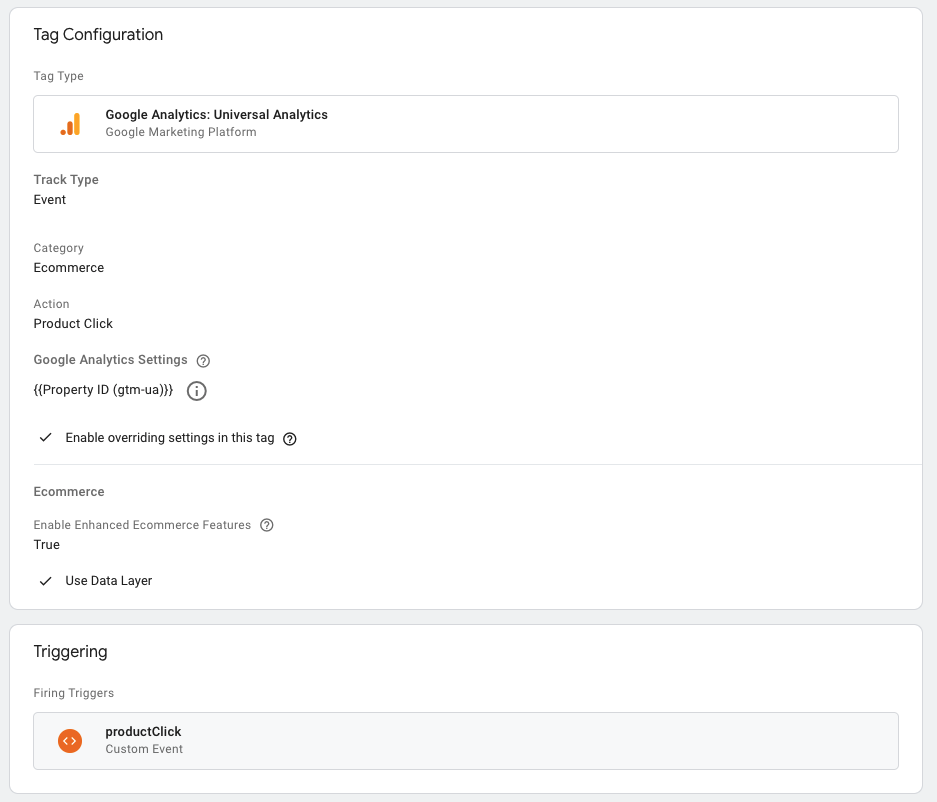
הגדרת הטריגר מוגדרת להפעיל את התג כשהאירוע productClick מועבר לשכבת הנתונים:
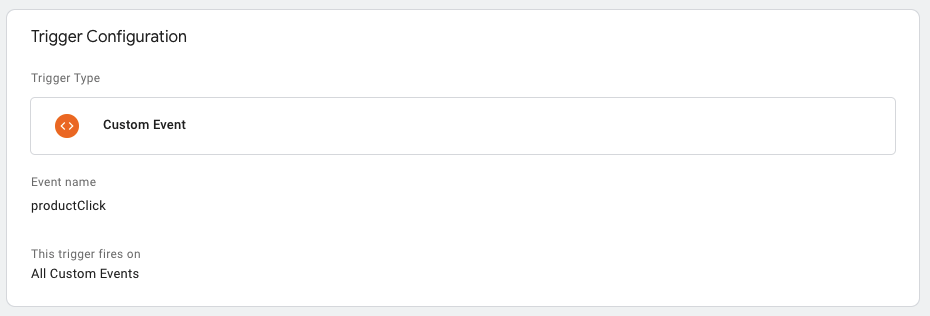
אחרי: שליחת אירועי GA4 באמצעות gtag.js
עדכונים בהגדרת תגים ב-UA
ב-Tag Manager, ההגדרה של התג ב-Universal Analytics מתעדכנת כך שהאירוע קליק על מוצר יופעל בשם האירוע של GA4, והאפשרות שימוש בסכימת GA4 מופעלת. הגדרת התג היא עכשיו:
סוג התג : Universal Analytics
סוג מעקב : אירוע
קטגוריית אירוע: Ecommerce
פעולת האירוע: Product Click
הפעלת תכונות של מסחר אלקטרוני משופר: true
שימוש בשכבת נתונים: true
שימוש בסכימת GA4: true
טריגר מס' 1: event שווה productClick
טריגר מס' 2: event שווה select_item
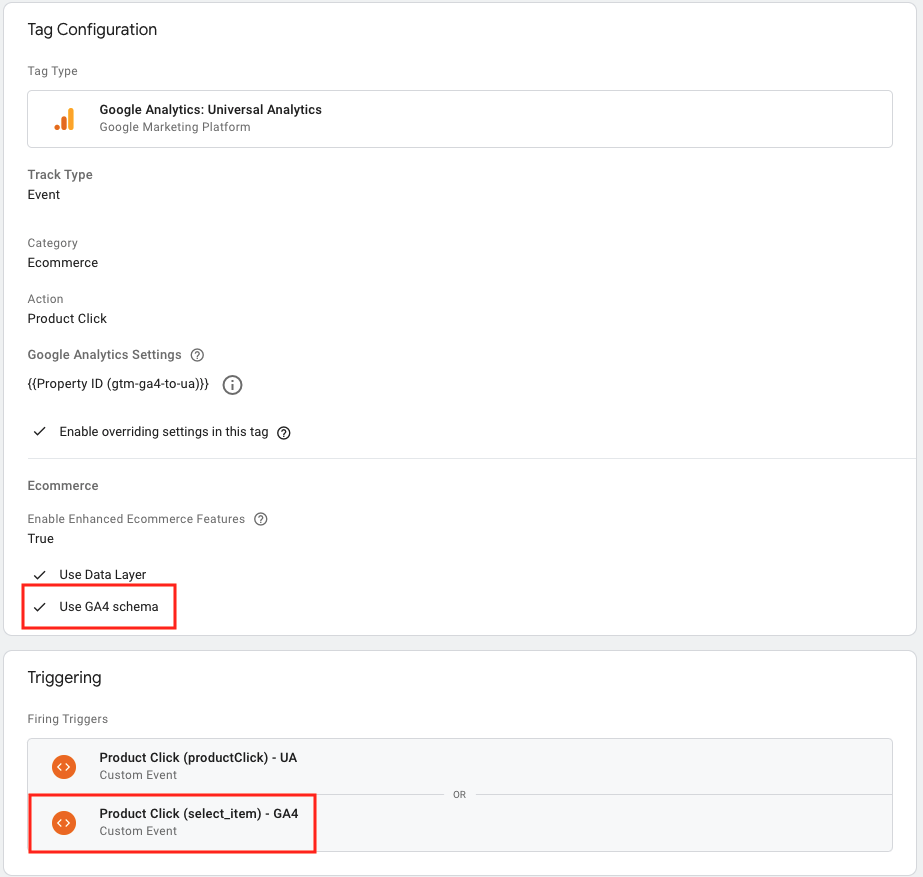
הגדרת הטריגר של הטריגר החדש Custom Event מוגדרת להפעיל את התג בשם האירוע select_item:
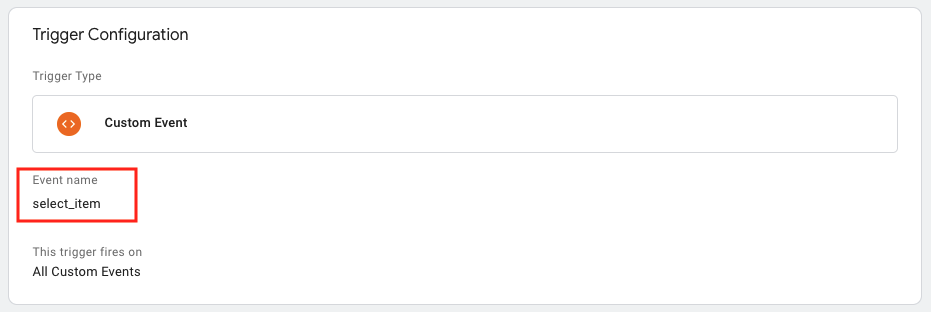
עדכונים בהגדרת תגים ב-GA4
אירוע GA4 מוגדר למדידה של פעילויות מסחר אלקטרוני שמוטמעות באמצעות אירועים ופרמטרים של GA4. התג משתמש במשתנה המובנה Event כדי להעביר
את שם האירוע ל-GA4. אותו טריגר שנוצר לתג UA (כלומר select_item) משמש להפעלה של תג GA4.
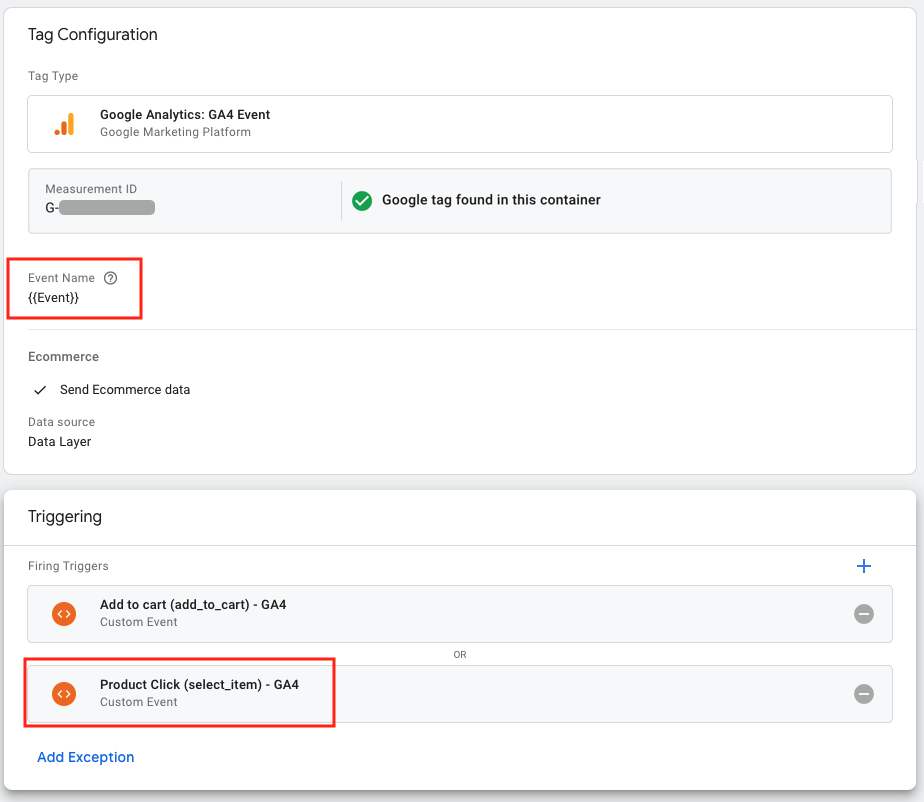
מעבר משימוש בשכבת הנתונים לשימוש ב-gtag.js
בהמשך מוצג האופן שבו הטמעת UA שלמעלה עוברת משימוש באירוע בהתאמה אישית productClick עם ה-API של dataLayer.push(), לשימוש באירוע select_item של GA4 עם ה-API של gtag.js. ערכי הפרמטרים עבור select_item מוגדרים בהתאם.
<script>
/**
* Call this function when a user clicks on a product link.
* @param {Object} productObj An object representing a product.
*/
function(productObj) {
gtag('event', 'select_item', {
'items': [{
'item_id': productObj.id,
'item_name': productObj.name,
'index': productObj.position,
'item_list_name': 'Search Results',
'item_brand': productObj.brand,
'item_category': productObj.cat,
'item_variant': productObj.variant,
'price': productObj.price
}]
});
}
</script>
